Vhodný průvodce plánováním textové zprávy na iPhone
 Přidal Lisa Ou / 20. prosince 2023 09:00
Přidal Lisa Ou / 20. prosince 2023 09:00 Můžete naplánovat textovou zprávu na iPhone? Pokud patříte mezi lidi, kteří čekají na odpověď na tuto otázku, jsme rádi, že jsme nyní na správném místě. Naplánování textové zprávy může být užitečné v různých situacích. Například chcete své dceři připomenout, aby si vzala vitamíny. Pokud vytvoříte text předem, aby jej obdržela ve správný čas, zabráníte tomu, abyste byli vyrušováni, pokud jste zaneprázdněni prací, domácími pracemi atd.
Nemusíte pozastavovat svůj nabitý program, protože zpráva, kterou chcete sdělit, bude odeslána v požadovaný čas. Netýká se pouze zasílání upomínek. Je to užitečné i v jiných situacích, například když si najednou máte s někým něco říct, ale není to správné načasování. Možná je ta osoba na schůzce nebo je příliš pozdě v noci na SMS. Nastavení času odeslání bude mnohem lepší. To znamená, že prozkoumejte informace v tomto článku, abyste se o tom dozvěděli více. Jsou také uvedeny pokyny, jak se vyhnout komplikacím.
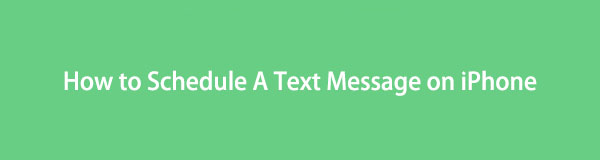

Seznam příruček
Část 1. Můžete si naplánovat text na iPhone?
Můžete naplánovat textové zprávy na iPhone?
Ano můžeš. Není to však způsob, jakým byste mohli očekávat. Bohužel nemůžete přímo naplánovat textovou zprávu v aplikaci Zprávy pro iPhone, protože není podporována. Místo toho se musíte naučit jinou techniku, jak to udělat, a tento článek je zde, aby vás o tom informoval a provedl vás. Po naskenování tohoto příspěvku očekávejte správné plánování textových zpráv na iPhone.
Může to trvat jen několik minut vašeho času, protože se jedná o kruhové řešení, takže si připravte trochu trpělivosti, než proces skončí. Nevyžaduje instalaci aplikace třetí strany, ale také to není oficiální cesta. Jednoduše důvěřujte pokynům a garantujeme vám, že budete moci naplánovat zprávy mnohem snadněji, pokud budete postupovat podle správných pokynů.
S FoneLab pro iOS obnovíte ztracená / smazaná data iPhone včetně fotografií, kontaktů, videí, souborů, WhatsApp, Kik, Snapchat, WeChat a dalších dat ze zálohy nebo zařízení iCloud nebo iTunes.
- Snadno obnovte fotografie, videa, kontakty, WhatsApp a další data.
- Náhled dat před zotavením.
- K dispozici jsou iPhone, iPad a iPod touch.
Část 2. Jak naplánovat textovou zprávu na iPhone prostřednictvím aplikace Zkratky
Vzhledem k tomu, že aplikace Zprávy nepodporuje plánování textových zpráv, zkuste to místo toho prostřednictvím aplikace Zkratky. Je to aplikace pro vizuální skriptování vyvinutá společností Apple, která uživatelům umožňuje vytvářet automatizaci úloh. Můžete jej tedy použít k vytvoření automatizace pro naplánované textové zprávy. Aplikace Zkratky je předinstalovaná na zařízeních iPadOS, macOS a iOS, jako je iPhone, takže přístup k ní bude rychlý a snadný. Postup je jednoduchý, ale časově náročný, proto se ujistěte, že máte dostatek času na provedení pokynů.
Postupujte podle uživatelsky přívětivých kroků níže, abyste pochopili, jak naplánovat textové zprávy na iPhone pomocí aplikace Zkratky:
Krok 1Vybrat zkratka na domovské obrazovce iPhone a poté vyberte Automatizace na nejnižším úseku. Dále stiskněte Ikona plus vpravo nahoře, ale pokud vytváříte automatizaci poprvé, vyberte Vytvořte osobní automatizaci místo toho záložku uprostřed.
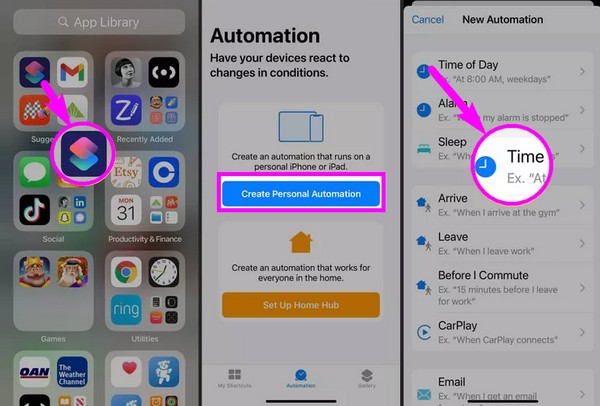
Krok 2Poté klepněte na Denní čas a nastavte požadovaný čas pro odeslání textové zprávy. Poté vyberte Měsíc možnost upravit kalendář na přesné datum, které chcete. Po dokončení klepněte na další a zvolte Přidat akci na následující obrazovce.
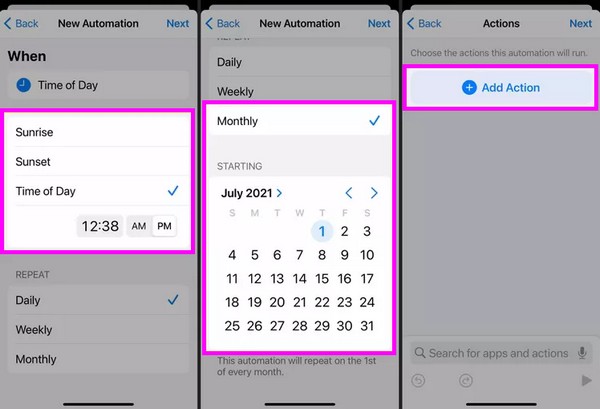
Krok 3Jakmile Akce se zobrazí nabídka, klepněte na Odeslat zprávu a vyberte kontakt, kterému ho chcete poslat. Poté vyberte další znovu a zadejte zprávu do textového pole na obrazovce. Klepněte na Další a poté zkontrolujte zadané informace, abyste se ujistili, že jsou správné.
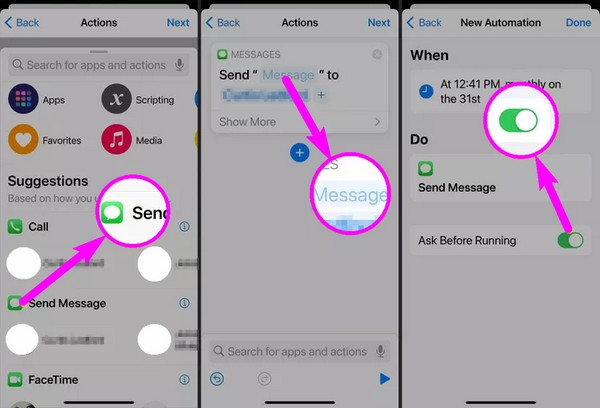
Krok 4Dále přepněte Zeptejte se před spuštěním posuvník podle vašich preferencí. Konečně zasáhnout Hotovo až budete spokojeni, a vaše automatizace se automaticky spustí podle vámi zvoleného nastavení. Takto vytvořená zpráva bude úspěšně odeslána v požadovaný čas.
Část 3. Bonusový tip – iPhone Data Recovery Program, který byste si neměli nechat ujít
Mezitím, co takhle naučit se program obnovy, FoneLab iPhone Data Recovery, jako bonus? Vzhledem k tomu, že jste již zde, podívejte se na tento nástroj, který můžete v budoucnu využít, když náhle narazíte na ztrátu dat. Předpokládejme, že omylem smažete text při práci s aplikací Zprávy. Tento obnovovací program jej dokáže rychle získat během několika minut. Nefunguje pouze pro textové zprávy, ale také pro další typy dat, včetně fotografií, kontaktů, videí atd.
FoneLab iPhone Data Recovery dokáže načíst ztracená nebo smazaná data ze zařízení iOS a záloh iTunes a iCloud. Mezi jeho schopnosti patří také náhled dat, který vám umožní správně vybrat soubory před obnovením. Navíc nezáleží na tom, zda jste soubory ztratili neúmyslným smazáním, nechtěným formátem, zaseknutým zařízením, zapomenutým heslem atd. Tento program byl vyvinut tak, aby bezpečně vrátil data uživatelů bez ohledu na situaci.
S FoneLab pro iOS obnovíte ztracená / smazaná data iPhone včetně fotografií, kontaktů, videí, souborů, WhatsApp, Kik, Snapchat, WeChat a dalších dat ze zálohy nebo zařízení iCloud nebo iTunes.
- Snadno obnovte fotografie, videa, kontakty, WhatsApp a další data.
- Náhled dat před zotavením.
- K dispozici jsou iPhone, iPad a iPod touch.
K tomu použijte jednoduchý postup níže obnovit ztracená nebo smazaná data na vašem iPhone s FoneLab iPhone Data Recovery:
Krok 1Zajistěte si kopii souboru programu FoneLab iPhone Data Recovery tím, že navštívíte jeho oficiální stránky a zaškrtnete Stažení zdarma. Poté jej otevřete a jakmile se zobrazí na ploše, klepněte na Instalovat. Můžete si také vybrat požadovaný jazyk instalace a umístění a přizpůsobit jej svým preferencím. Jakmile budete připraveni, spusťte v počítači nástroj pro obnovu.
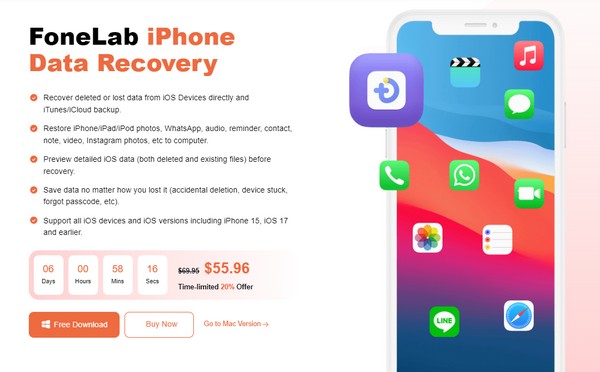
Krok 2Než začnete, musíte k iPhonu a počítači připojit bleskový kabel, abyste je mohli propojit. Program poté potvrdí vaše zařízení, a jakmile se zobrazí na obrazovce, musíte klepnout na Důvěřovat. Poté vyberte Spustit skenování ve spodní části uprostřed, aby nástroj mohl číst data vašeho iPhone, včetně zpráv, příloh, kontaktů a dalších.
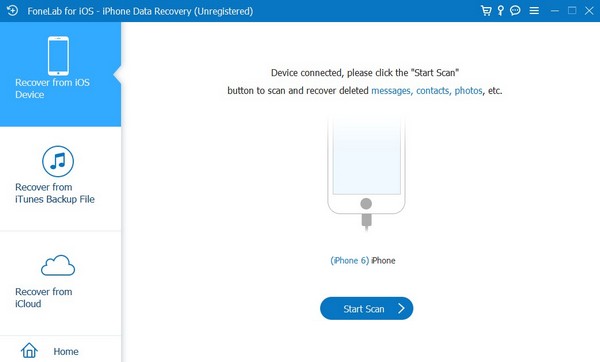
Krok 3Po skenování budou typy dat uvedeny v levém sloupci, takže vyberte typ, který chcete obnovit. Jakmile se zobrazí konkrétní soubory, vyhledejte a zaškrtněte políčka u položek, které chcete jednotlivě, nebo zaškrtněte celou kategorii a vyberte je všechny. Typy dat jsou v každé sekci, včetně zpráv a kontaktů, médií, poznámek a dalších a dalších.
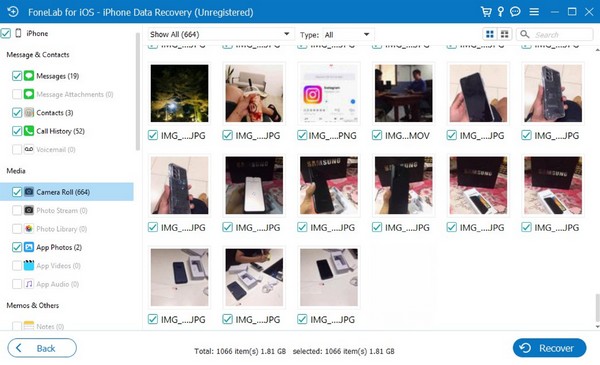
Krok 4Nakonec klepněte na tlačítko Zotavit se jakmile vyberete vše, co chcete načíst. Brzy se vrátí do vašeho zařízení a vy si můžete znovu užívat své datové soubory.
S FoneLab pro iOS obnovíte ztracená / smazaná data iPhone včetně fotografií, kontaktů, videí, souborů, WhatsApp, Kik, Snapchat, WeChat a dalších dat ze zálohy nebo zařízení iCloud nebo iTunes.
- Snadno obnovte fotografie, videa, kontakty, WhatsApp a další data.
- Náhled dat před zotavením.
- K dispozici jsou iPhone, iPad a iPod touch.
Část 4. Nejčastější dotazy o tom, jak naplánovat textovou zprávu na iPhone
1. Může Siri naplánovat textovou zprávu na mém iPhone?
Bohužel to nejde. Jak je uvedeno v tomto článku, aplikace Zprávy nemá možnost odesílat naplánované textové zprávy. Siri to tedy také nemůže nastavit, protože k tomu nemá prostředky ani funkci. Jediný způsob, jak odeslat text podle plánu, je prostřednictvím aplikace Zkratky, o které se pojednává v části 2. Nebo můžete vyhledat aplikaci třetí strany, která vám pomůže zpracovat naplánovaný text. Pamatujte, že při instalaci čehokoli do zařízení musíte být opatrní, protože ne vše, co vidíte, je spolehlivé.
2. Je bezpečné používat aplikaci Zkratky?
Ano to je. The Klávesové zkratky aplikace je dodávána s iPhonem při prvním nákupu, takže je zaručena její bezpečnost. Dokud je automatizace, kterou vytvoříte, bezpečná a neškodná, nemusíte se starat o bezpečnost aplikace Zkratky a svého zařízení.
Dodržování pokynů v tomto článku zajistí úspěch vašeho procesu plánování textu. Mezitím viz FoneLab iPhone Data Recovery stránky, pokud chcete znát další užitečné techniky.
S FoneLab pro iOS obnovíte ztracená / smazaná data iPhone včetně fotografií, kontaktů, videí, souborů, WhatsApp, Kik, Snapchat, WeChat a dalších dat ze zálohy nebo zařízení iCloud nebo iTunes.
- Snadno obnovte fotografie, videa, kontakty, WhatsApp a další data.
- Náhled dat před zotavením.
- K dispozici jsou iPhone, iPad a iPod touch.
